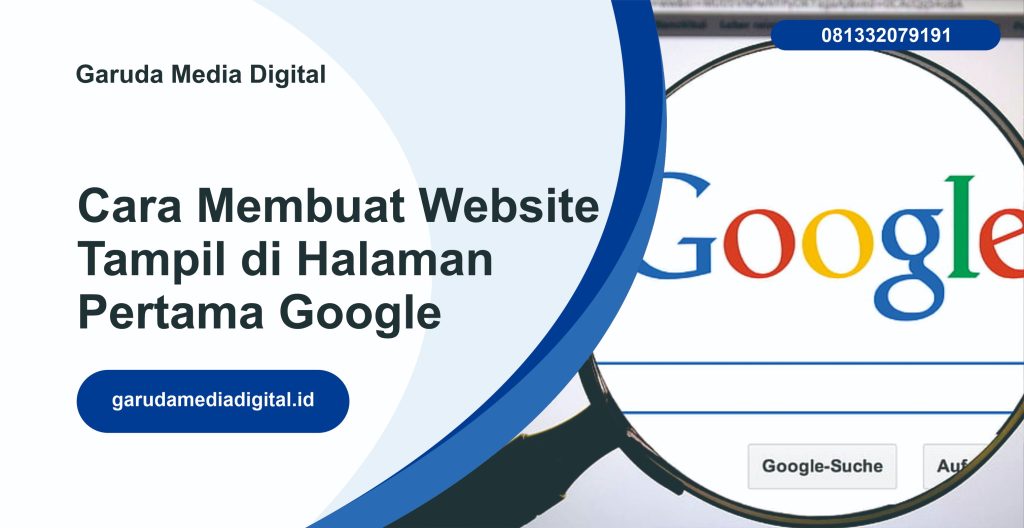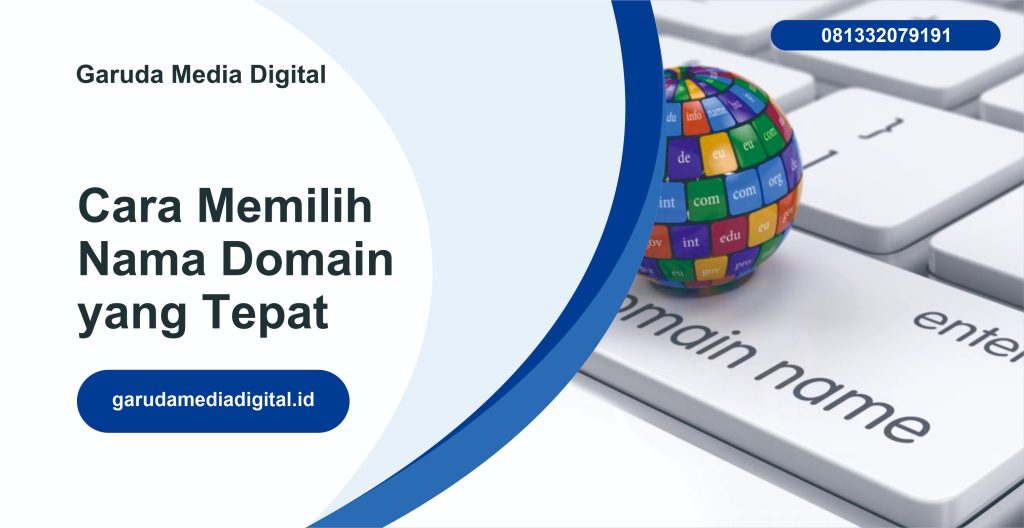Cara Mudah Mengaktifkan Two Factor Authentication pada cPanel

Cara Mudah Mengaktifkan Two Factor Authentication pada cPanel – Bukankah anda saat memiliki data di internet, ingin mengamankan data tersebut? Apalagi jika data kantor atau data pribadi, tentunya untuk keamanan perlu menggunakan password yang kuat. Namun belum tentu cukup aman pada akun anda, termasuk dengan akun cPanel yang anda gunakan untuk mengelola website. Tetapi apakah anda tahu cPanel?
Ya, cPanel adalah control panel yang populer untuk mengelola web hosting dengan kemudahan dan efektivitas penggunaannya. Sekarang cPanel menyediakan fitur Two-Face Authentication (2FA) atau verifikasi dua langkah untuk keamanan akun cPanel anda. Keamanan akun cPanel anda akan semakin aman dari pembobolan atau ancaman akun anda.
Apakah Penting untuk Mengaktifkan Two-Factor Authentication?
Two Factor Authentication atau 2FA merupakan teknologi keamanan yang dilengkapi dengan otentikasi berlapis, yaitu verifikasi yang memerlukan lebih dari satu faktor. Two-Factor Authentication cPanel sangat penting anda lakukan di setiap akun yang anda miliki. Biasanya, 2FA cPanel melibatkan kombinasi antara sesuatu yang dimiliki (seperti password) dengan sesuatu yang dimiliki dan telah dimiliki (seperti verifikasi kode melalui aplikasi).
Artikel ini, akan membahas bagaimana cara mengaktifkan Two Factor Authentication cPanel sebagai langkah tambahan dalam menjaga keamanan data website anda. Yuk, simak penjelasan berikut ini:
1. Masuk ke cPanel
Pertama, anda bisa masuk ke cPanel menggunakan kredensial login anda. Setelah anda berhasil masuk, pilih menu “Two Factor Authentication” di bawah bagian “Security”.
2. Aktifkan Two Factor Authentication
Setelah anda memilih menu “Two Factor Authentication”, anda akan melihat beberapa opsi untuk mengaktifkan 2FA cPanel. Kemudian pilih salah satu aplikasi otentikasi yang didukung oleh cPanel. Beberapa aplikasi otentikasi yang umum digunakan adalah Google Authenticator, Microsoft Authenticator, dan Authy.
3. Unduh Aplikasi Otentikasi
Cara selanjutnya setelah anda memilih aplikasi otentikasi yang anda inginkan. Anda harus mengunduh aplikasi otentikasi tersebut melalui perangkat anda. Kemudian anda dapat langsung menginstall aplikasi tersebut di perangkat anda.
4. Sambungkan Aplikasi Otentikasi dengan cPanel
Setelah aplikasi otentikasi terpasang pada perangkat anda. Kemudian anda bisa kembali ke cPanel dan ikuti langkah-langkah yang tertera di bawah opsi 2FA yang telah anda pilih. Setelah itu anda akan diminta untuk pemindaian kode QR yang terlihat di cPanel oleh aplikasi otentikasi yang anda unduh pada perangkat anda. Serta hubungkan aplikasi otentikasi dengan cPanel.
5. Konfirmasi Aktivasi Two Factor Authentication
Cara berikutnya setelah menghubungkan aplikasi otentikasi dengan cPanel, anda bisa masukkan kode yang diberikan oleh aplikasi otentikasi ke cPanel. Ini bertujuan untuk mengonfirmasi aktivasi 2FA cPanel tersebut.
6. Uji Two Factor Authentication
Selanjutnya, setelah anda mengaktifkan Two Factor Authentication, sebaiknya melakukan uji coba. Ini harus anda lakukan agar anda tahu apakah Two Factor Authentication telah berfungsi dengan benar. Cara melakukan uji coba adalah dengan mencoba login ke cPanel. Kemudian memasukkan kode verifikasi yang diberikan oleh aplikasi otentikasi yang telah anda hubungkan dengan cPanel sebelumnya.
7. Saat Mengganti Perangkat
Cara mengaktifkan Two Factor Authentication terakhir adalah jika anda berganti perangkat, pastikan aplikasi otentikasi sama yang digunakan sebelumnya ke perangkat baru. Setelah itu, tambahkan kembali kredensial pada aplikasi tersebut agar verifikasi 2FA cPanel dapat terus berfungsi.
Baca Juga : Cara Mudah Membuat Subdomain di cPanel
Ayo Aktifkan Fitur Two Factor Authentication!
Mengaktifkan Two Factor Authentication cPanel merupakan langkah penting untuk meningkatkan keamanan akun anda. Dalam mengaktifkan 2FA cPanel, pastikan juga anda menggunakan aplikasi otentikasi yang aman dan terpercaya. Selain itu, anda juga harus melakukan uji coba sebelum menggunakannya secara rutin.
Dengan menggunakan fitur Two Factor Authentication keamanan data anda di internet akan terjamin. Apakah artikel ini bermanfaat bagi anda dalam mengamankan akun cPanel?
Mau Informasi lainnya? Anda bisa langsung cek dan kunjungi website kami di Garudamediadigital.id untuk mengetahui informasi lainnya seputar Website WordPress atau lainnya.
Garuda Media Digital adalah agency jasa digital marketing yang sudah berpengalaman lebih dari 10 tahun. Anda dapat berkonsultasi dengan kami mengenai rencana pembuatan media bisnis dan promosi anda. Kami juga melayani jasa pembuatan website dan jasa pembuatan landing page. Disamping itu, kami juga dapat membuat media promosi ini lebih powerfull dengan optimasi pengiklanan Google Ads. Sehingga website atau landing page yang anda buat akan menempati posisi nomor 1 halaman Google Search. Segera hubungi kami untuk penawaran menarik seputar jasa pembuatan landing page, website dan jasa iklan Google Ads!